Quando si scrivono a mano o si disegnano note, OneNote 2016 in genere esegue un buon lavoro per determinare quali tratti input penna appartengono insieme per formare una selezione. In alcuni casi, la selezione potrebbe non essere quella prevista. Se non si è soddisfatti del modo in cui OneNote ha selezionato i tratti input penna, è possibile creare facilmente una selezione personalizzata con lo strumento Lazo.
-
Passare a una pagina contenente più tratti di input penna.
-
Fare clic su Disegna > Selezione con lazo.
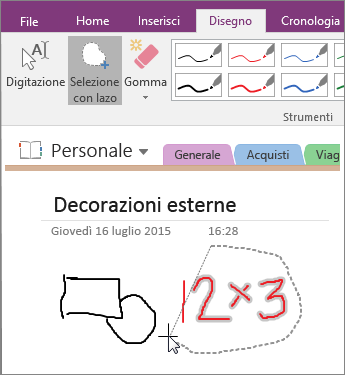
-
Fare clic su un punto esterno ai tratti di input penna da selezionare e quindi trascinare un cerchio intorno a quelli da includere nella selezione. È ad esempio possibile selezionare una singola parola scritta a mano oppure un singolo carattere in una riga di testo scritto a mano.
Dopo aver selezionato i tratti di input penna, è possibile applicare facilmente la formattazione alla selezione oppure tagliare o copiare e quindi incollare la selezione in un'altra posizione. Se la selezione di input penna contiene parole, è anche possibile convertire le note scritte a mano in testo digitato.










